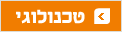מדריך וידיאו: אובונטו למתחילים
מערכת ההפעלה החינמית אובונטו עובדת היטב בעברית והרבה יותר פשוטה להתקנה ולשימוש משחשבתם, ובזכות תוכנת WUBI לא תצטרכו אפילו לוותר על חלונות המוכרת כדי לנסות אותה. המדריך המהיר למי שאינו חושש לבדוק זאת בעצמו
לאט לאט, הפכה אובונטו למערכת ההפעלה האלטרנטיבית המובילה. ויש לה מה להציע גם למי שחושש לעזוב את חלונות המוכרת: היא תחסוך מכם את הצורך להיות מוטרדים מרוב סיכוני האבטחה שמשתמשי חלונות צריכים להתמודד איתם, והיא תהיה מהירה יותר ממנה על מחשבים ישנים. הודות לדגש חזק על שימושיות וידידותיות, היא פשוטה וישירה מספיק בשביל משתמשים חדשים, והודות לתשתית הלינוקס הגמישה והפתוחה שלה, היא אידיאלית למשתמשים תובעניים יותר.
בימים האחרונים שוחררה אובונטו בגרסה חדשה - 9.04, הידועה גם בכינוי Jaunty - והיא מהירה, יציבה, ונאה מתמיד. זו הזדמנות מצוינת לנסות אותה בפעם הראשונה, או לחזור ולבדוק את ההתקדמות שחלה בה אם אתם כבר משתמשים ותיקים.
אם אתם תלויים מדי בתוכנות שאינן פועלות באובונטו ושאין להן תחליף ראוי, כנראה שעדיף להישאר עם מערכת ההפעלה הנוכחית. אבל באמצעות וירטואליזציה, תוכלו בקלות יחסית להפעיל באובונטו תוכנות כמו אינטרנט אקספלורר או פוטושופ, כאילו לא עזבתם את חלונות מעולם.
צפו במדריך הווידיאו כדי ללמוד איך להתקין את אובונטו כמערכת הפעלה נוספת לצד חלונות, ואיך להתחיל להשתמש בה. בהמשך העמוד צירפנו מידע רב שיעזור לכם עם ההתקנה ועם המעבר. מומלץ לצפות במדריך במסך מלא.
תוכנת WUBI: לא חייבים לוותר על חלונות
שלא כמו בהתקנה רגילה של אובונטו, תוכנת WUBI (שאותה תוכלו להוריד כאן) אינה משנה דבר במבנה המחיצות בכונן הקשיח. היא יוצרת לאובונטו מעין כונן קשיח וירטואלי בתוך קובץ גדול במערכת הקבצים של חלונות, ומוסיפה את האפשרות להפעיל את אובונטו לתפריט האתחול. למרות שהסיכויים לתקלות לא גבוהים, מומלץ בכל זאת לגבות את הקבצים החשובים שלכם לפני ההתקנה. היעזרו במדריכים הבאים:
איך לגבות את המחשב על הרשת
איך לשמור על התמונות שלכם
איך לעשות גיבוי מושלם למערכת ההפעלה
WUBI מצורפת לתקליטור ההתקנה הרגיל של אובונטו, ואם יש לכם אותו אין צורך להוריד את WUBI בנפרד. במקום זאת, פשוט הכניסו את התקליטור לכונן והאפשרות להתקין את אובונטו עם WUBI תופיע באופן אוטומטי. כמו כן, אם תתקינו את WUBI דרך תקליטור ההתקנה של אובונטו, לא תצטרכו להוריד את הקבצים של אובונטו - כך תוכלו להתקין את אובונטו עם WUBI גם ממחשב שלא מחובר לרשת.
כשתפעילו את אובונטו אחרי ההתקנה, היא תהיה מנותקת לחלוטין מחלונות. למרות שההתקנה התבצעה מתוך חלונות באמצעות WUBI, אובונטו לא פועלת דרך חלונות והיא לא תלויה בה - לטובה ולרעה. לדוגמה, אין צורך להתקין באובונטו תוכנת אנטי-וירוס, אבל גם אין אפשרות מובנית להפעיל באובונטו תוכנות של חלונות ללא הוספת תמיכה בכך. למעשה, כל עוד מערכת הקבצים ותפריט האתחול מתפקדים כהלכה, תוכלו להמשיך להשתמש באובונטו אפילו אם חלונות תפסיק לפעול מסיבה כלשהי.
עם זאת, מכיוון שמדובר עדיין באותו המחשב, תוכלו לגשת לקבצים של חלונות מתוך אובונטו. המחיצה הראשית של חלונות נמצאת בתיקייה /host. פתחו את התפריט Places בשולחן העבודה, ובתוכו בחרו את Computer, לאחר מכן את File System, ולאחר מכן את Host. שאר המחיצות של חלונות נמצאות בתיקייה /media. מתוך התפריט Places, בחרו את Removable Media.
למידע נוסף על התקנה של אובונטו באמצעות WUBI, עיימו במדריך הרשמי של WUBI בוויקי של אובונטו.
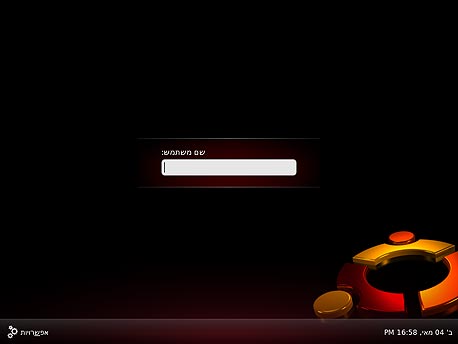 מסך הכניסה לאובונטו 9.04 צילום מסך
מסך הכניסה לאובונטו 9.04 צילום מסך
WUBI כפתרון קבוע
כברירת מחדל, תפריט האתחול שיוצרת WUBI בוחר את חלונות, וכדי להיכנס לאובונטו יש לבחור אותה במפורש בתוך 20 שניות. כדי לשנות את ברירת המחדל, היכנסו לחלונות, פתחו את לוח הבקרה ולאחר מכן את System. עברו ללשונית Advanced, ותחת הכותרת Startup and Recovery לחצו על הכפתור Settings. בחלון שיופיע, בחרו את אובונטו בתפריט Default Operating System. מעתה והלאה, תפריט האתחול יפעיל את אובונטו כברירת מחדל, ובמידת הצורך תוכלו לבחור במקומה את חלונות.
אך הביאו בחשבון ש-WUBI אינה מומלצת לשימוש בטווח הארוך. הפעלה של אובונטו בתוך מערכת הקבצים של חלונות כרוכה בפגיעה קלה בביצועים של אובונטו, ומגדילה את הסיכון לאובדן נתונים במקרים של הפסקות חשמל או כיבוי לא מסודר. התקנה רגילה של אובונטו משתמשת במערכת קבצים מתקדמת יותר, שמציעה הגנה משופרת מפני אובדן נתונים במקרים אלה. כמו כן, התקנה של אובונטו עם WUBI אינה תומכת ב-Hibernation.
במקום זאת, תוכלו להמיר התקנה מבוססת WUBI של אובונטו להתקנה רגילה, באמצעות LVPM. התהליך כרוך ביצירת מחיצה חדשה בכונן הקשיח והעברת המידע מהכונן הקשיח הווירטואלי של אובונטו אל המחיצה החדשה. מכיוון שמחיצה זו תשתמש במערכת הקבצים הרגילה של אובונטו, תוכלו ליהנות מכל התכונות של אובונטו ללא מגבלות. עיינו במדריך זה למידע נוסף.
עזרה עם אובונטו
הממשק הגרפי של אובונטו דומה מאוד לזה של חלונות, ולא יעבור זמן רב עד שתלמדו להכיר את ההבדלים הקטנים. עבור כל המשתמשים החדשים, אנו ממליצים לקרוא את המדריך Switching from Windows בהוראות השימוש של אובונטו (למי שעוברים מאובונטו לחלונות), או את העמוד Switching to Ububntu From Mac OS X בוויקי של אובונטו (למי שעוברים מ-OS X).
מקור שימושי נוסף לתשובות לשאלות נפוצות הוא Ubuntu Guide, שבנוי כ-FAQ ארוך במיוחד וכולל הסברים בעשרות נושאים - בעיקר סוגיות הקשורות להתקנת תוכנות.
הפורומים של אובונטו הם המקום הטוב ביותר לשאלות ובקשת עזרה, אבל הם פועלים באנגלים. פורום מקומי של משתמשי אובונטו נמצא באתר אובונטו ישראל, ושם תוכלו להיעזר במשתמשי אובונטו דוברי עברית. באותו האתר פועל גם ויקי עשיר המכיל מידע רב בעברית למשתמשים חדשים ומתקדמים.
התקנת תוכנות
להתקנה של אובונטו מצורפות תוכנות שמכסות את רוב הצרכים של המשתמש הממוצע, ולעבודה רגילה עם המחשב סביר להניח שלא תצטרכו להתקין תוכנות נוספות כלל. אובונטו כוללת כמעט את כל התוכנות השימושיות, ובהן: הדפדפן פיירפוקס 3 לגלישה ברשת; תוכנת הדואר Evolution, שגם כוללת יומן פגישות וניהול משימות; אופן אופיס 3 שכוללת מעבד תמלילים, גיליון נתונים ותוכנות מצגות; F-Spot לניהול אוסף תמונות; Rhythmbox להאזנה למוזיקה; Pidgin למסרים מיידיים; Ekiga לשיחות VoIP; תוכנת Brasero לצריבת תקליטורים; ועוד.
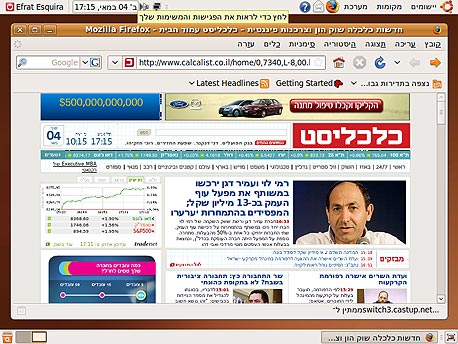 פיירפוקס 3 באובונטו 9.04 צילום מסך
פיירפוקס 3 באובונטו 9.04 צילום מסך התקנת תוכנות באובונטו מתבצעת באמצעות מאגרים מקוונים, שבהם תוכלו למצוא אלפי תוכנות בקטגוריות שונות. המאגרים כוללים גם תוכנות חלופיות לתוכנות שמצורפות לאובונטו - כמו תוכנת האימייל Thunderbird, תוכנת המוזיקה Amarok, ואחרות.
כדי להתקין תוכנות חדשות (או כדי להסיר תוכנות מותקנות), פתחו את תפריט היישומים ובחרו את Add / Remove. בחלון שייפתח תופיע רשימת התוכנות הזמינות להתקנה מחולקת לקטגוריות, ותוכלו למיין את הרשימה לפי פופולריות כדי למצוא בקלות את התוכנות הנפוצות ביותר. סמנו את התוכנות שאתם מעוניינים להתקין (תוכלו לסמן יותר מתוכנה אחת) או בטלו את הסימון בתוכנות שאתם מעוניינים להסיר, ולחצו על Apply Changes כדי לבצע את השינויים הנחוצים.
למידע נוסף על התקנת תוכנות באובונטו, עיינו בעמוד Installing Software בוויקי של אובונטו.
כברירת מחדל, רשימת התוכנות מציגה רק תוכנות מהמאגר הרשמי של Canonical, החברה שממנת את הפיתוח של אובונטו. Canonical בודקת את התוכנות האלה ומוודאת שהן פועלות כהלכה תחת אובונטו, ומספקת להן עדכוני אבטחה ותמיכה בתשלום.
עם זאת, תוכלו להתקין תוכנות גם מהמאגרים הקהילתיים - מאגרים אלו מנוהלים על ידי קהילת המפתחים והמשתמשים של אובונטו, ולא על ידי Canonical. תוכנות צעירות או ניסיוניות בדרך כלל נמצאות רק במאגרים הקהילתיים, וכן גרסאות חדשות במיוחד של תוכנות שכבר נמצאות במאגר הרשמי. עם זאת, תוכנות רבות במאגרים הקהילתיים הן יציבות ובטוחות לשימוש לא פחות מהתוכנות במאגר הרשמי, ותוכלו להשתמש בהן ללא חשש.
למידע נוסף על מאגרי התוכנה של אובונטו ולהוראות להוספת מאגרי תוכנה נוספים, עיינו בעמוד Repositories בוויקי של אובונטו.
התאמה אישית
מראה שולחן העבודה של אובונטו, למרבה המזל, ניתן להתאמה אישית. פתחו את התפריט System, הצביעו על Preferences, ובחרו את Appearance. תוכלו לשנות את מראה החלונות והאלנטים השונים של הממשק הגרפי, את האייקונים, את הפונטים, את סמן העכבר ועוד.
אובונטו מגיעה עם כמה סקינים נוספים, אבל תוכלו למצוא עוד הרבה מאוד אפשרויות להתאמה אישית של אובונטו ברשת. באתרים GnomeLook ו-GnomeArt תמצאו סקינים, ערכות אייקונים, רקעים, ואפשרויות נוספות לשינוי המראה של אובונטו.
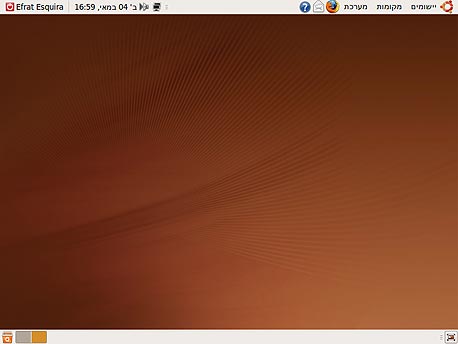 שולחן העבודה של אובונטו 9.04 צילום מסך
שולחן העבודה של אובונטו 9.04 צילום מסך לשינוי תמונת הרקע של אובונטו, לחצו עם כפתור העכבר הימני על שולחן העבודה, ובחרו את האפשרות Change Desktop Background. לחצו על Add כדי לאתר את תמונת הרקע הרצויה בכונן הקשיח.
למידע נוסף על התאמה אישית של אובונטו, עיינו בפרק Customizing Ubuntu בהוראות השימוש של אובונטו.
WUBI מאפשרת לבחור את השפה של אובונטו במהלך ההתקנה, אבל אפשר להתקין שפות נוספות גם אחרי ההתקנה. לדוגמה, אם התקנתם את אובונטו באנגלית, תוכלו להחליף את השפה לעברית, ערבית, רוסית או לשפות אחרות גם אחרי ההתקנה. פתחו את התפריט System, הצביעו על Administration, ובחרו את האפשרות Language Support. לאחר מכן, לחצו על Install / Remove Languages כדי להתקין ערכות שפה נוספות, ולבסוף בחרו את השפה הרצויה מהתפריט For my menus and windows, use. כדי להחיל את השינוי, צאו מהחשבון (Log Out) והיכנסו מחדש.
בעיות נפוצות
במקרה של בעיה עם אובונטו, התחילו מהמדריך הבסיסי לפתרון בעיות בוויקי של אובונטו. החיפוש Troubleshooting בוויקי יציג קישורים למדריכים בנושאים ספציפיים יותר, כמו כרטיס הקול או חיבור הרשת.
במהלך השימוש באובונטו, ייתכן שתיתקלו בבעיות בעת הפעלה של קובצי מדיה מסוימים או תקליטורי DVD, פלאש או ג'אווה, או שאתרי אינטרנט ומסמכי וורד יוצגו עם פונטים לא נכונים - במיוחד בעברית. אובונטו כוללת מנגנון שמאפשר להתקין את הרכיבים הנחוצים לביצוע פעולות אלו במידת הצורך באופן אוטומטי, אבל אם מסיבה כשלהי הוא לא פועל, מלאו את ההוראות בעמוד Restricted Formats בוויקי של אובונטו כדי להתקין את התמיכה באופן ידני.
אם במהלך ההתקנה או השימוש באובונטו ייעלם מסיבה כלשהי תפריט האתחול הראשי, היעזרו בהוראות שבמדריך זה כדי לשחזר אותו.